Вы получаете сообщение об ошибке iTunes, что «iTunes не удалось подключиться к этому iPhone. Значение отсутствует»? В этом случае вы не можете полагаться на iTunes для управления или передачи различных данных iOS на ваш iPhone. Что вы должны сделать, чтобы избавиться от этой ошибки iTunes?
Большое количество пользователей iOS жаловались на эту ошибку отсутствия значения iTunes при попытке обновить или восстановить iPhone. На самом деле, есть много причин, которые вызовут эту проблему «отсутствует значение».
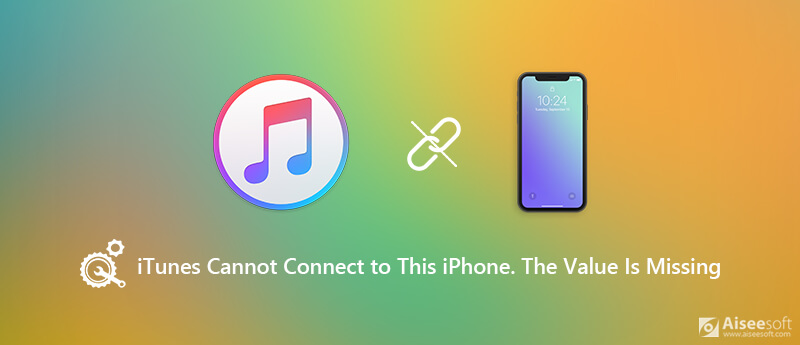
Не расстраивайтесь, если вы застряли в этом iTunes не удалось подключиться к этому iPhone ошибка. Когда вы сталкиваетесь с ситуацией, вы можете выполнить следующие методы устранения неполадок, чтобы решить проблему.
Когда вы видите ошибку iTunes о том, что «iTunes не удалось подключиться к этому iPhone. Значение отсутствует», вам следует сначала проверить версию iTunes. Если вы используете старую версию iTunes, вам необходимо обновить ее до последней версии, чтобы устранить проблему. Следующее руководство покажет вам, как обновить iTunes.
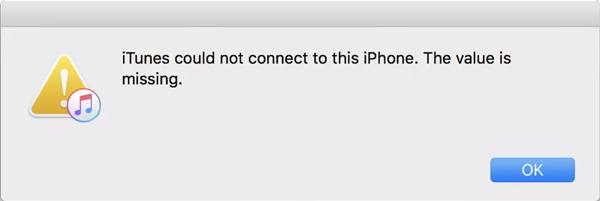
Шаг 1 Откройте iTunes на вашем компьютере. Нажмите «Справка» в строке меню, а затем выберите параметр «Проверить наличие обновлений» в раскрывающемся списке.
Шаг 2 iTunes начнет проверять, есть ли доступное обновление для вас. Вы можете следовать инструкциям на экране, чтобы обновить iTunes до последней версии.
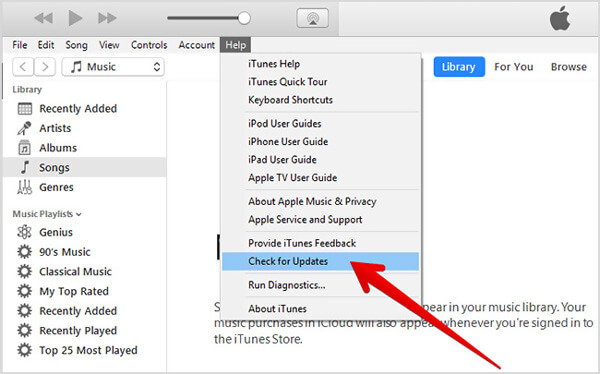
После того, как вы получите последнюю версию iTunes, вам лучше перезагрузить компьютер, а затем снова подключить iPhone к iTunes. В большинстве случаев ваш iPhone будет успешно подключен к iTunes.
Когда iTunes не удается подключить ваш iPhone и сообщает только, что «iTunes не удалось подключиться к этому iPhone. Значение отсутствует», вы также можете обновить iOS на своем iPhone. Вы можете выполнить следующие действия, чтобы исправить ошибку iTunes, которая не может подключиться к iPhone или iPad.
Шаг 1 Подключите свой iPhone к надежному сетевому соединению Wi-Fi. Подключите ваш iPhone к питанию и убедитесь, что у него достаточно батареи для Обновление iOS.
Шаг 2 Откройте Настройки приложение и выберите Общие .
Шаг 3 Когда вы входите в основной интерфейс General, прокрутите загрузку, чтобы найти Обновление ПО вариант и нажмите на него.
Шаг 4 Ваш iPhone автоматически проверит наличие новой версии iOS. Нажмите Загрузить и установить и затем введите свой пароль Apple, чтобы подтвердить операцию.
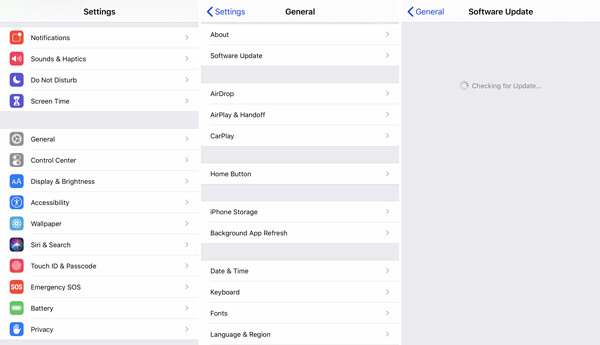
Шаг 5 Нажмите
С помощью первых двух методов вы можете легко исправить проблему «iTunes не удалось подключиться к этому iPhone. Значение отсутствует». Но если проблема все еще существует, вам нужно получить альтернативу iTunes для передачи или управления различными данными iOS на вашем iPhone или iPad.
Здесь мы настоятельно рекомендуем мощное программное обеспечение для управления и передачи данных iOS, FoneTrans для вас. Это может быть лучшая альтернатива iTunes, которая поможет вам перенести все типы данных iPhone на компьютер, добавить компьютерные файлы на iPhone / iPad / iPod и даже с легкостью скопировать iTunes Library на iPhone.

166,986 Скачать
FoneTrans - лучшая альтернатива iTunes
100% безопасность. Без рекламы.
100% безопасность. Без рекламы.
Шаг 1 Дважды щелкните кнопку загрузки выше, чтобы бесплатно установить и запустить эту альтернативу iTunes на вашем компьютере. Подключите ваш iPhone или iPad к нему с помощью молниеносного кабеля UBS.
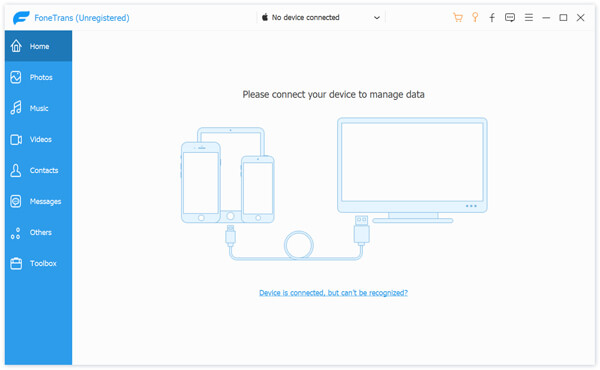
Чтобы помочь вашему компьютеру быстро распознать это устройство iOS, вам нужно нажать Доверие этот компьютер на экране iPhone / iPad.
Шаг 2 После успешного распознавания в интерфейсе отображается основная информация об этом устройстве iOS. Некоторые часто используемые данные iOS, такие как фотографии, музыка, видео, контакты, сообщения и другие, перечислены в категориях на левой панели.
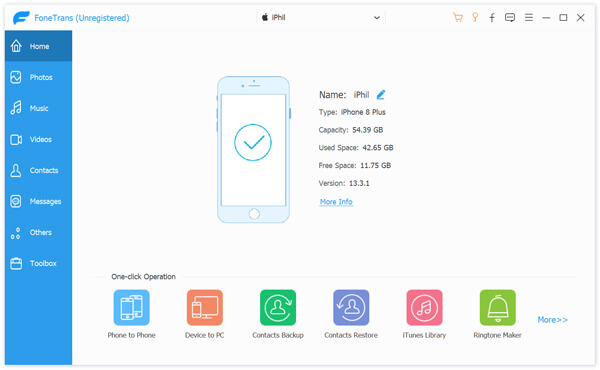
Шаг 3 Щелкните тип данных слева, и вы сможете проверить подробную информацию о каждой информации в правом окне предварительного просмотра. Вы можете видеть, что есть определенная категория для Библиотека iTunes, Вы можете нажать на нее, чтобы лучше управлять различными данными iTunes.
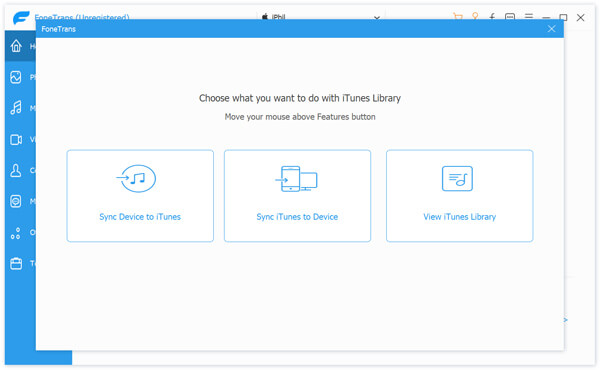
Он обеспечивает простой способ синхронизации данных iPhone с iTunes, резервное копирование iTunes Library, копируйте файлы iTunes на устройство iOS и просматривайте различные данные в медиатеке iTunes. Переносить данные iTunes и управлять ими довольно удобно. Более того, он позволяет вам просто переносить различные данные iOS между iPhone, iPad, iPod, iTunes и ПК/Mac, просто скачайте его бесплатно и попробуйте.
Не паникуйте, если вы столкнулись с ошибкой iTunes «iTunes не удалось подключиться к этому iPhone. Значение отсутствует». В этом посте рассказывается о 3 простых способах помочь вам решить проблему, из-за которой iTunes не может подключиться. Вы можете выбрать предпочтительный способ избавиться от этой ошибки iTunes. Не стесняйтесь обращаться к нам, если у вас остались какие-либо вопросы.
Заключение
На основании приведенного выше руководства вы должны освоить решения, чтобы устранить проблему, из-за которой приложение Reminders не работает на iPhone 6 или более поздней версии. Многие люди используют напоминания, чтобы составить расписание, и оно предупредит вас перед событием. Если он перестает работать, вы пропустите важные события. Aiseesoft iOS System Recovery - это лучшее решение, которое поможет вам избавиться от проблемы. Если у вас есть другие проблемы, связанные с приложением «Напоминания», оставьте сообщение под этим сообщением.

Лучшее программное обеспечение iOS Transfer для управления и передачи файлов iOS с iPhone / iPad / iPod на ваш компьютер или наоборот, без запуска iTunes.
100% безопасность. Без рекламы.
100% безопасность. Без рекламы.